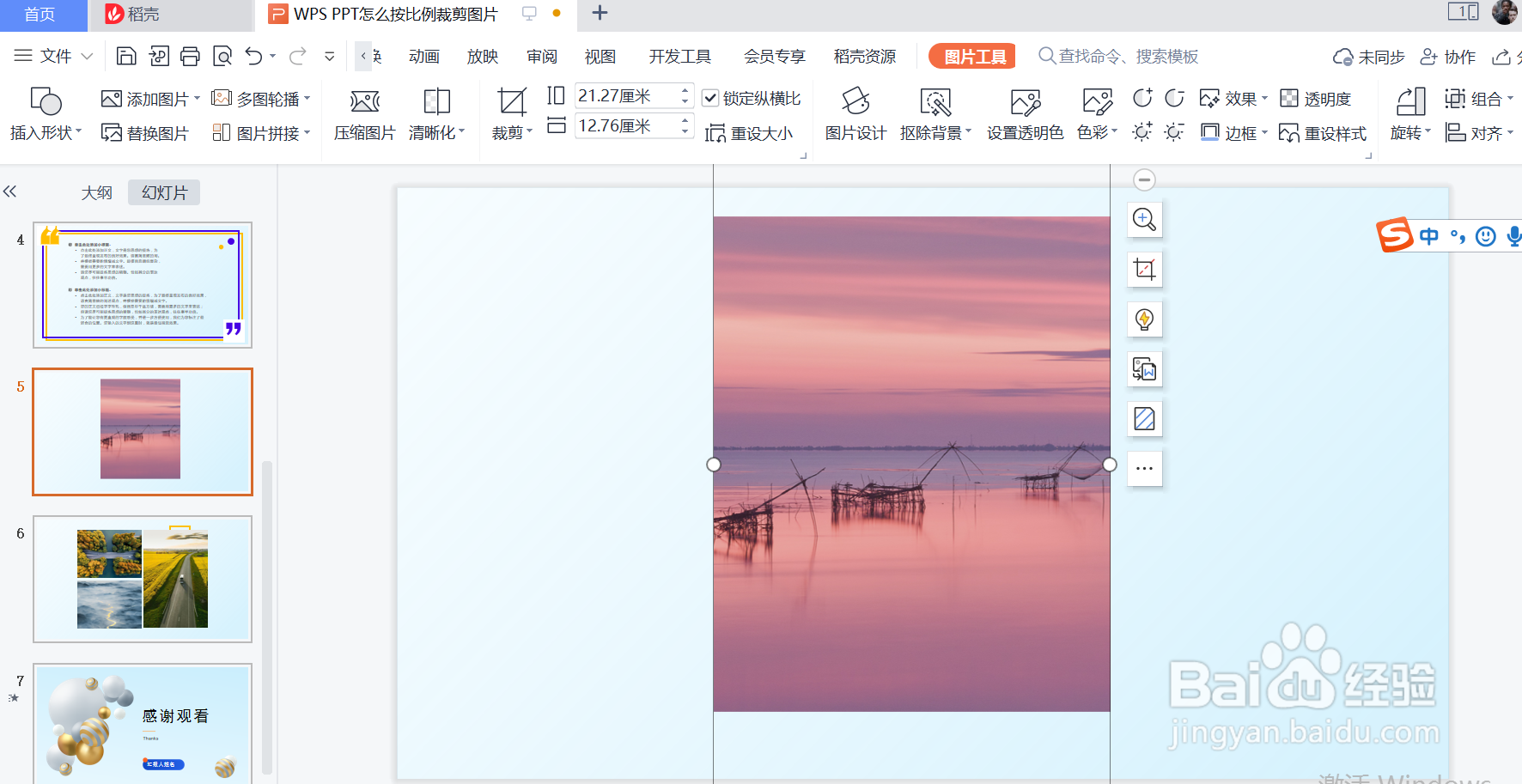1、使用WPS打开PPT;
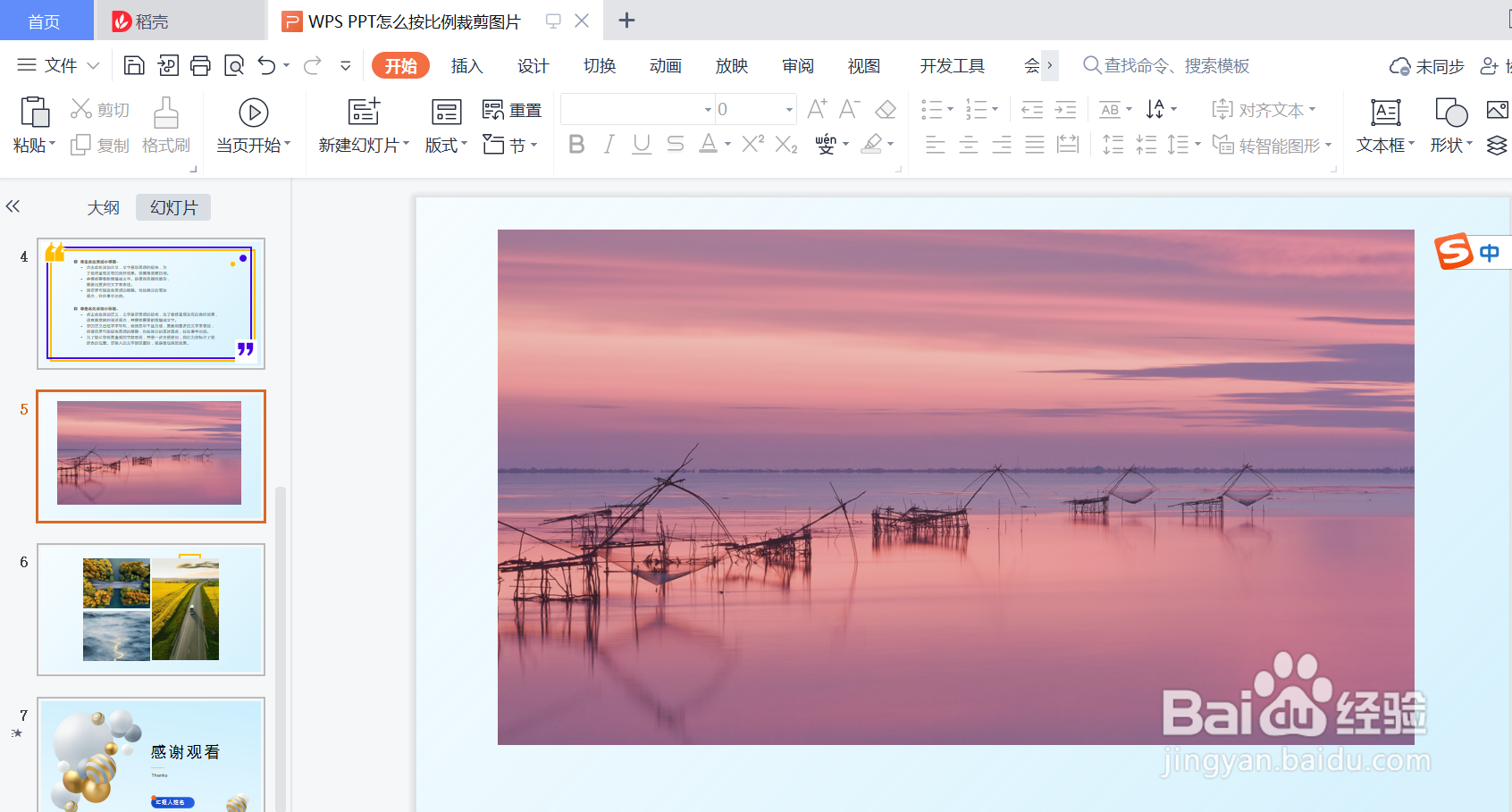
2、单击图片任意位置打开“图片工具”菜单栏;
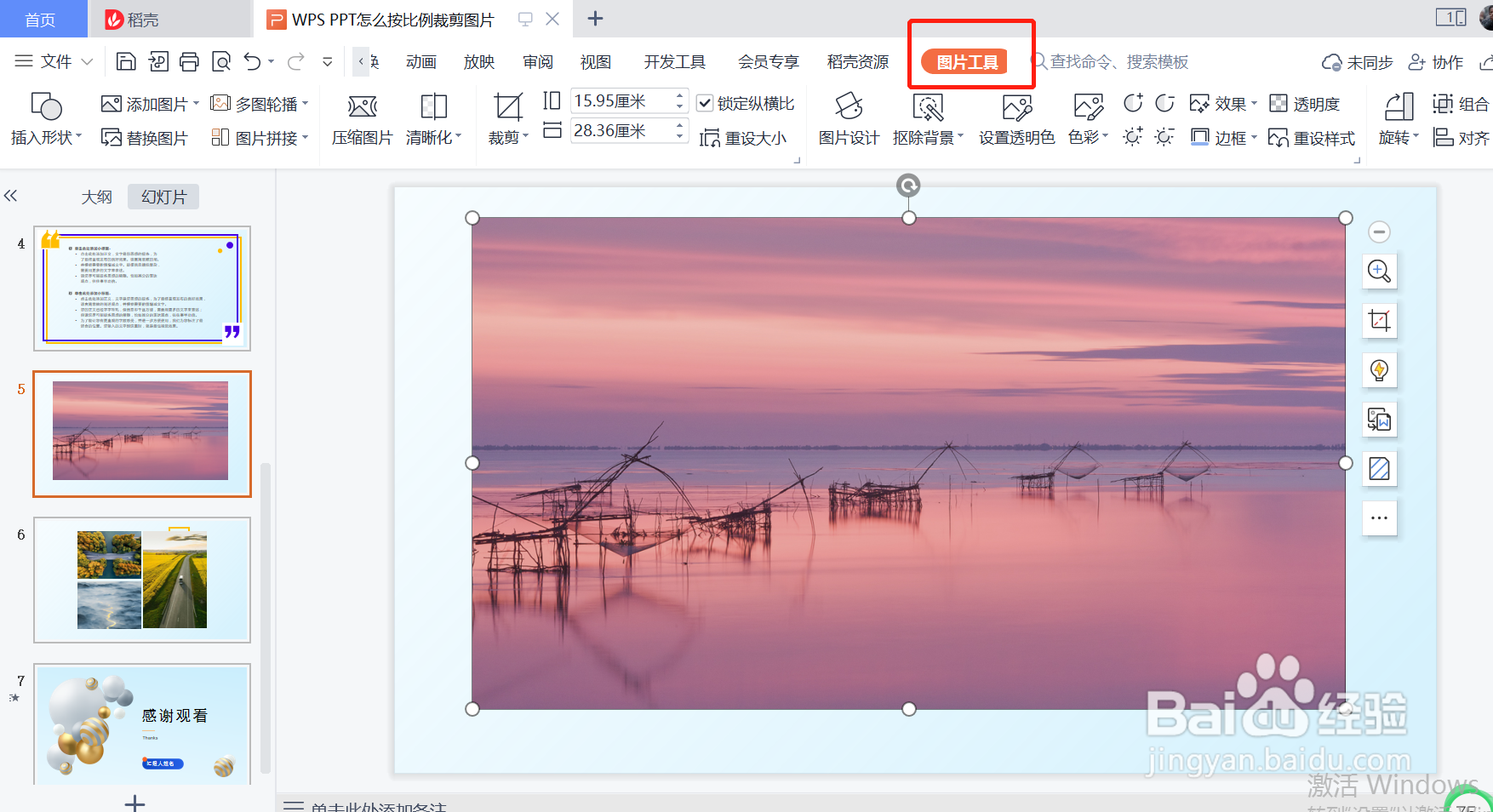
3、在图片工具”菜单栏点击“裁剪”;
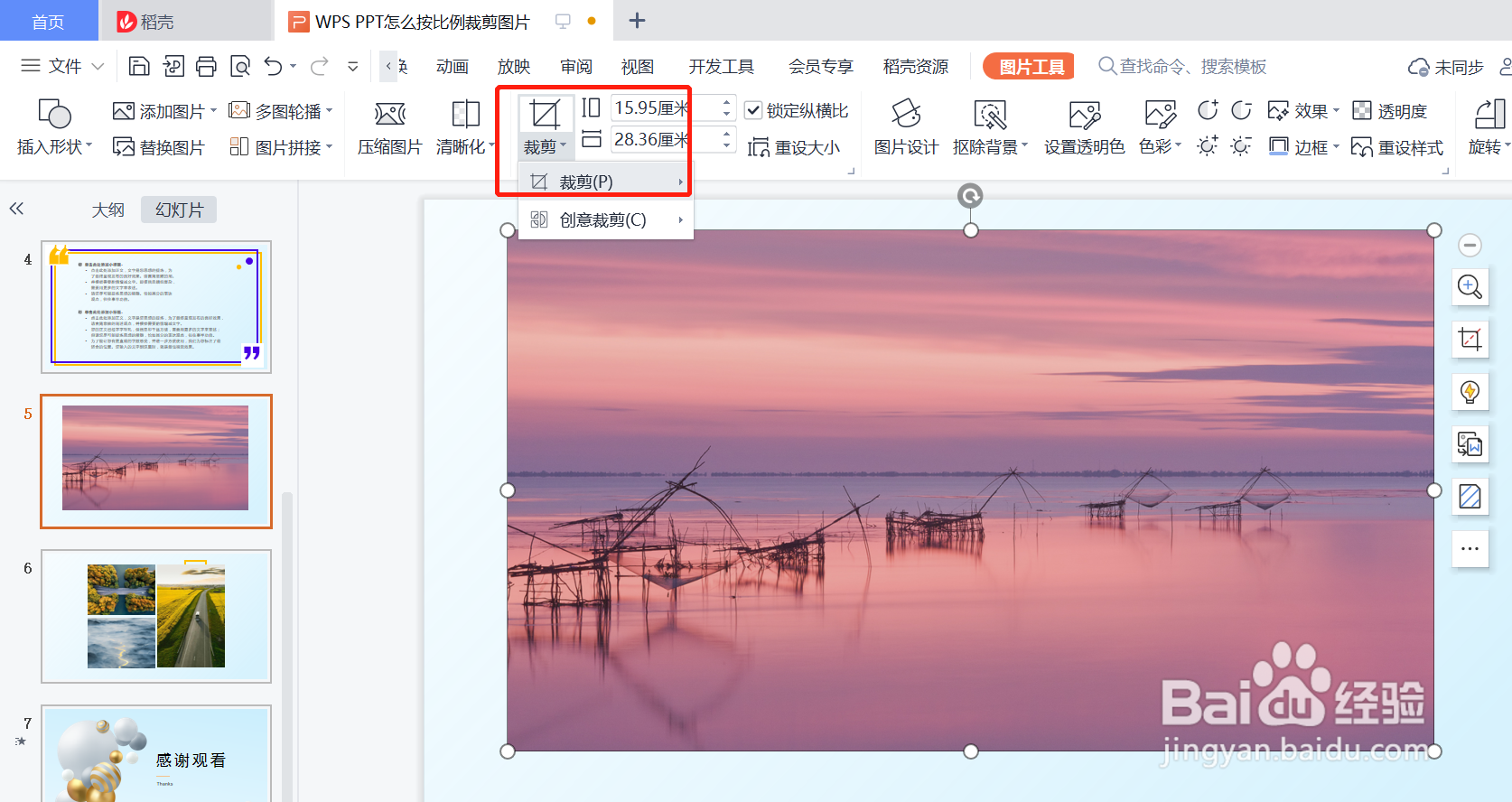
4、点击选择框顶部“按比例裁剪”页签,并选择裁剪比例;
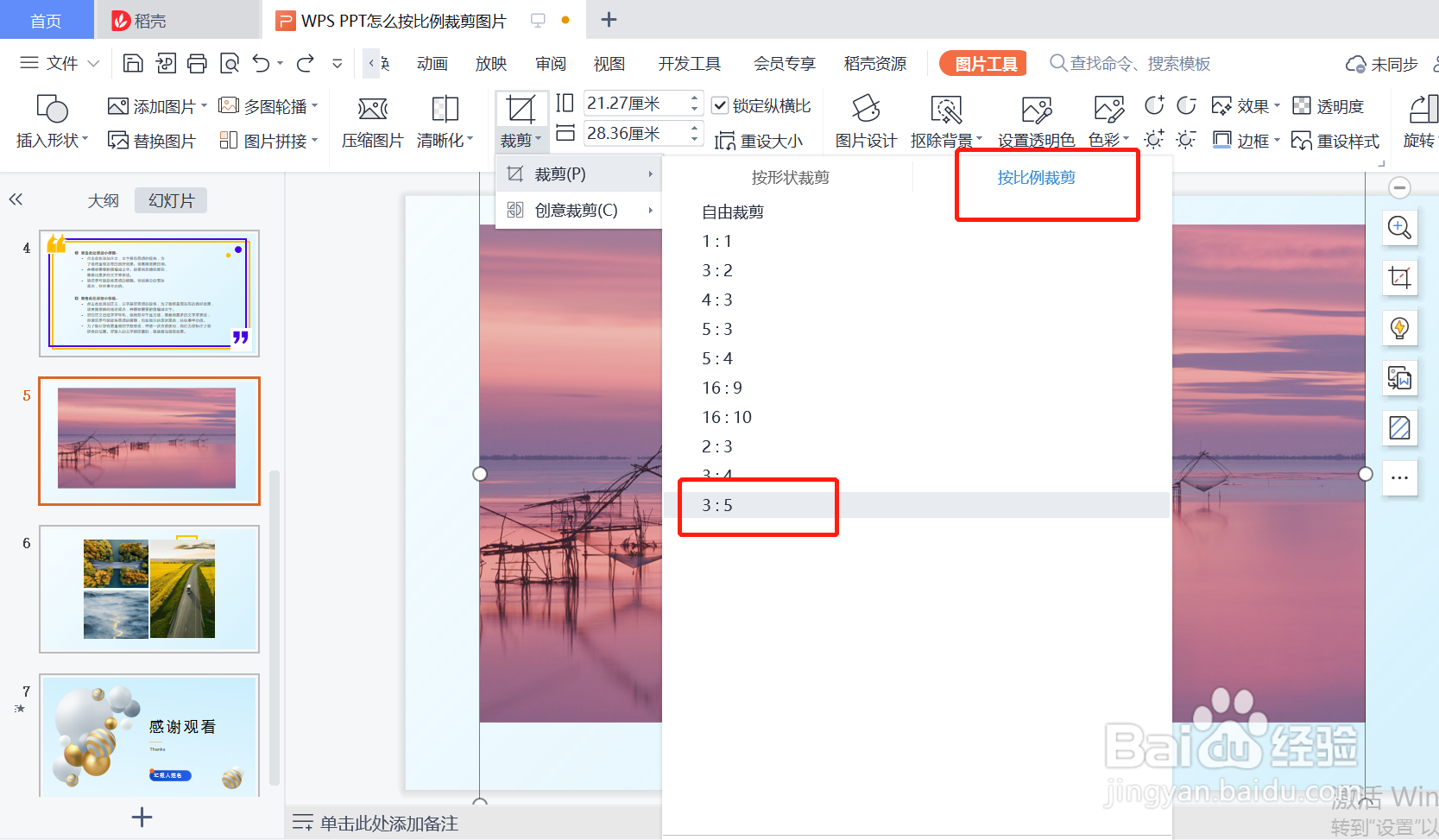
5、此时系统按选择比例显示裁剪图片预览图;
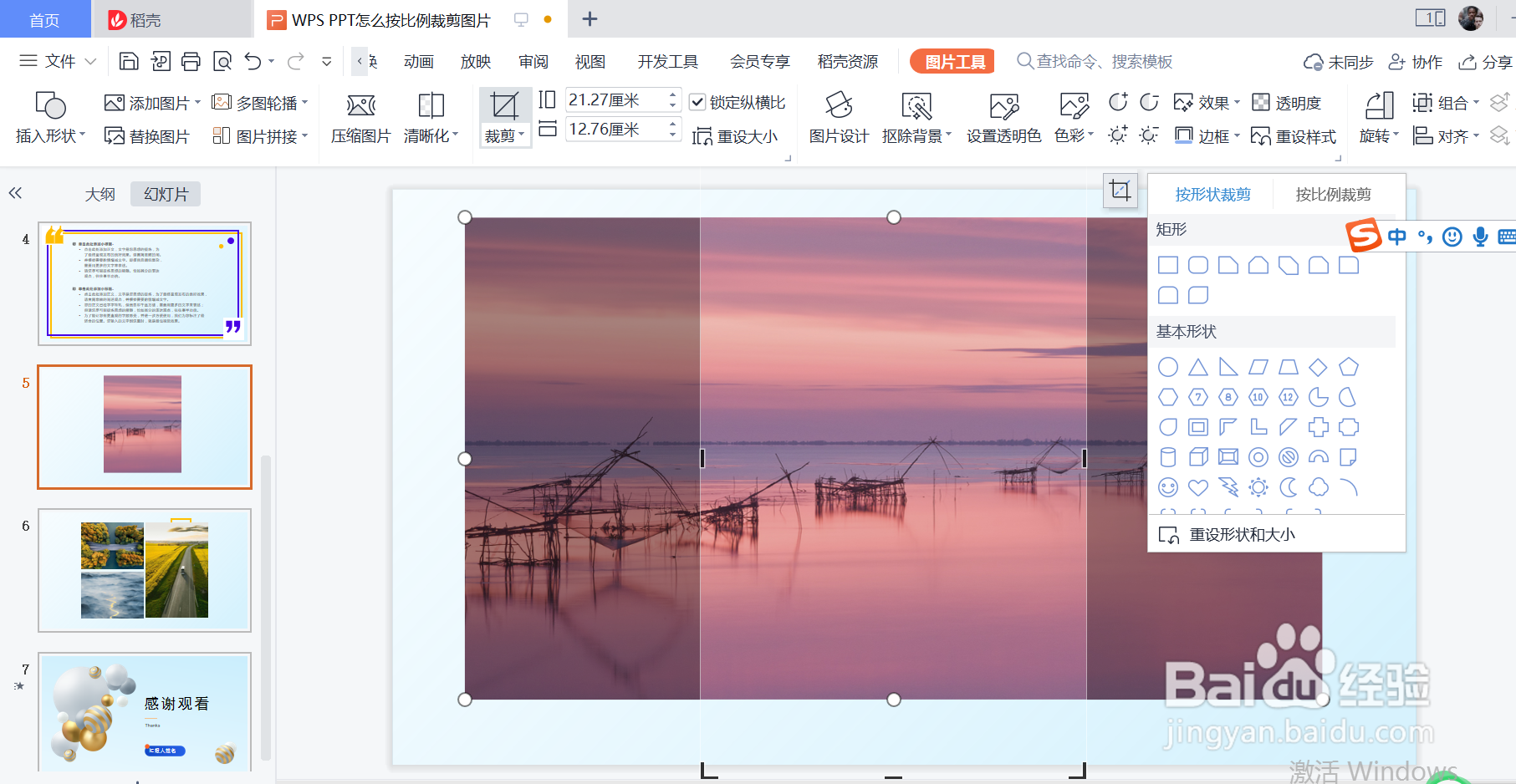
6、按“Enter”键即可完成裁剪。
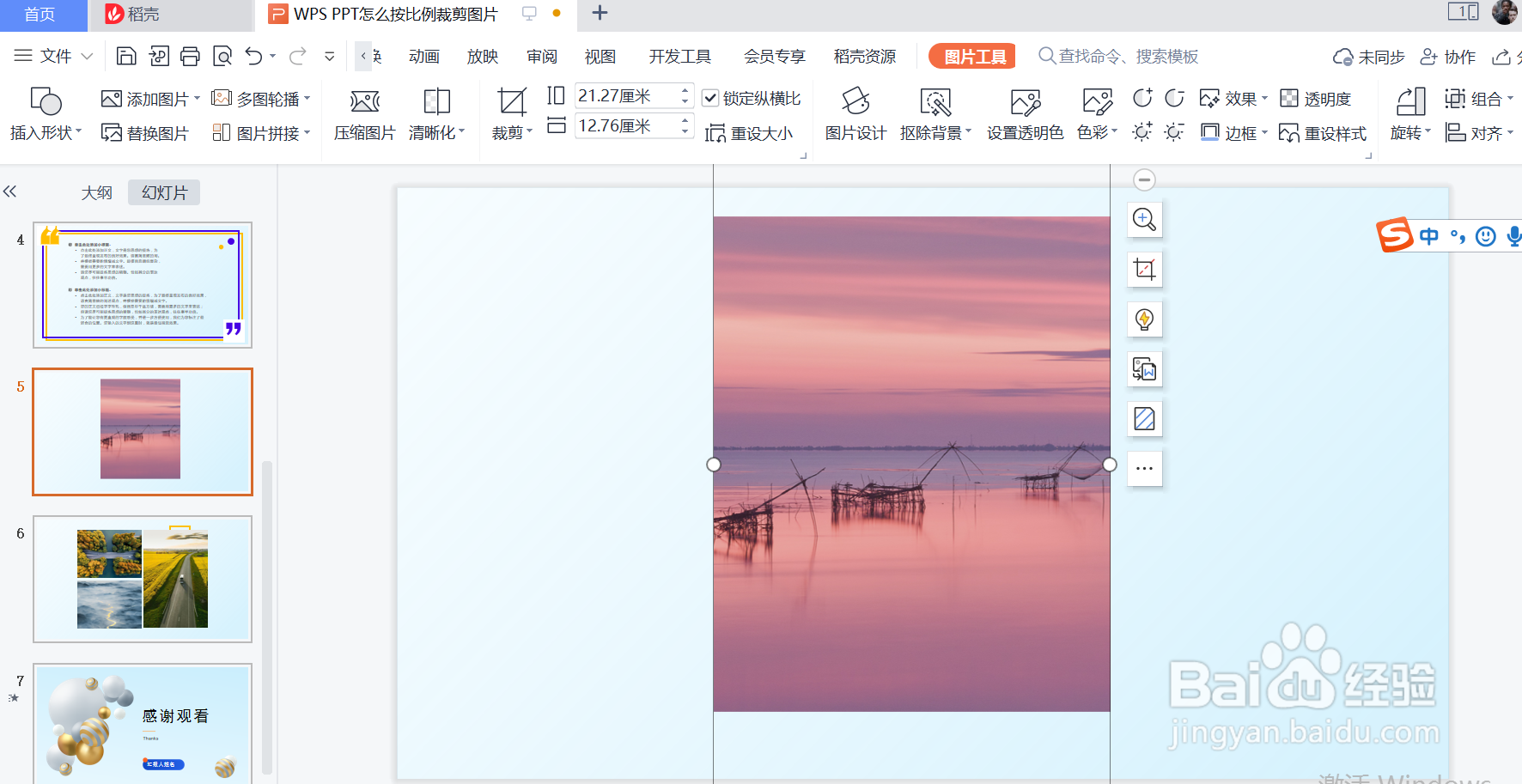
时间:2024-10-20 08:51:44
1、使用WPS打开PPT;
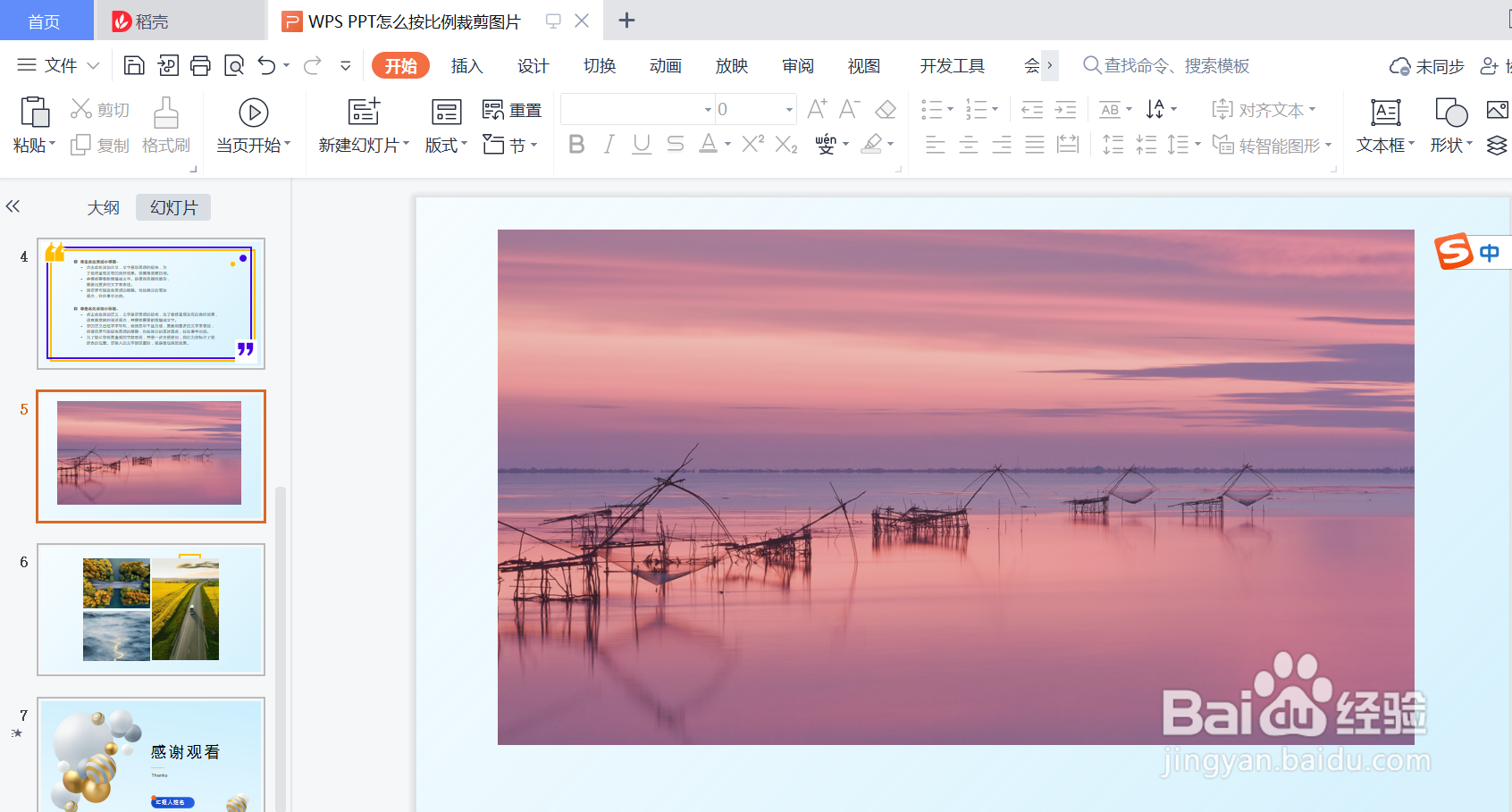
2、单击图片任意位置打开“图片工具”菜单栏;
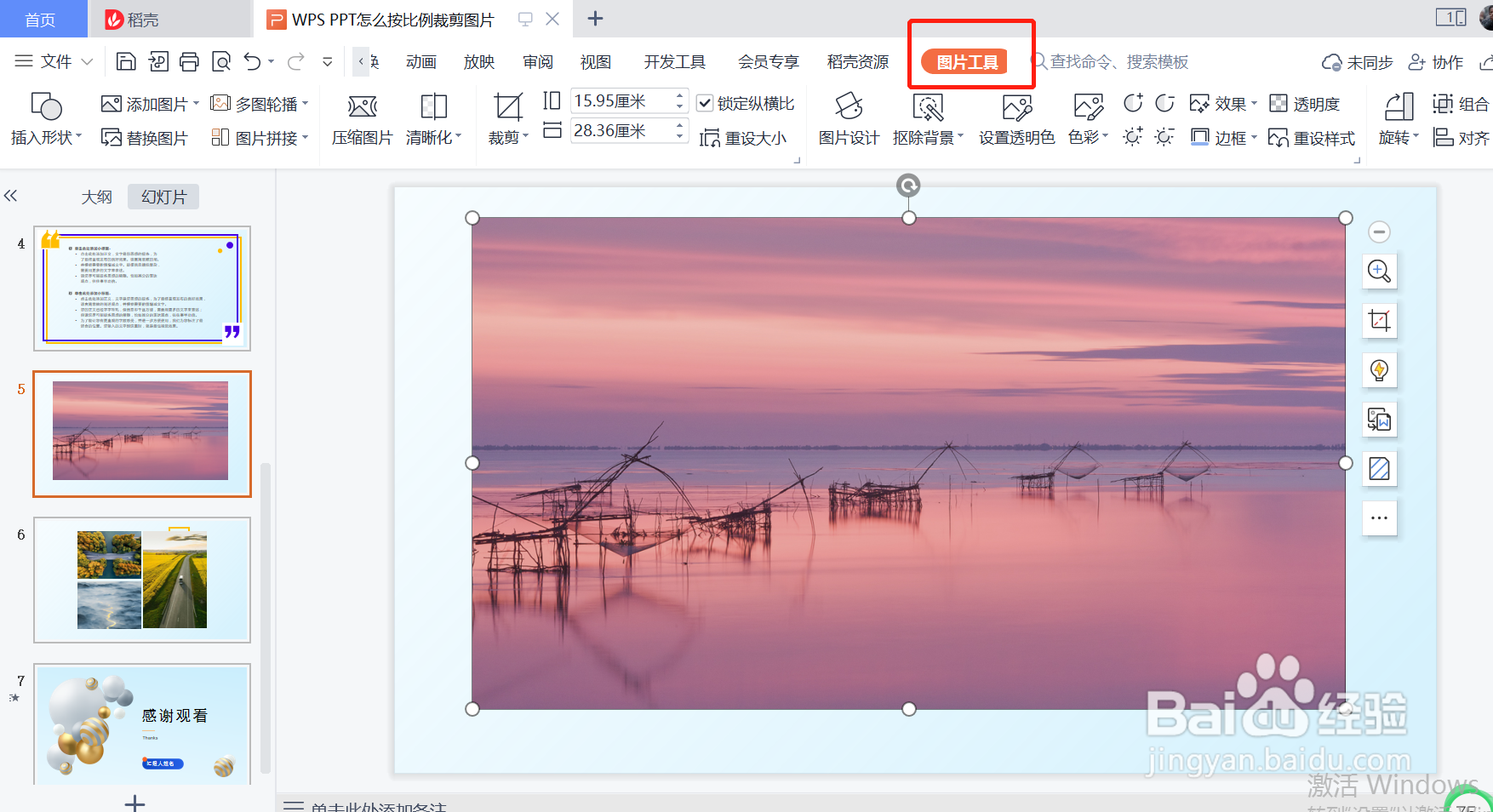
3、在图片工具”菜单栏点击“裁剪”;
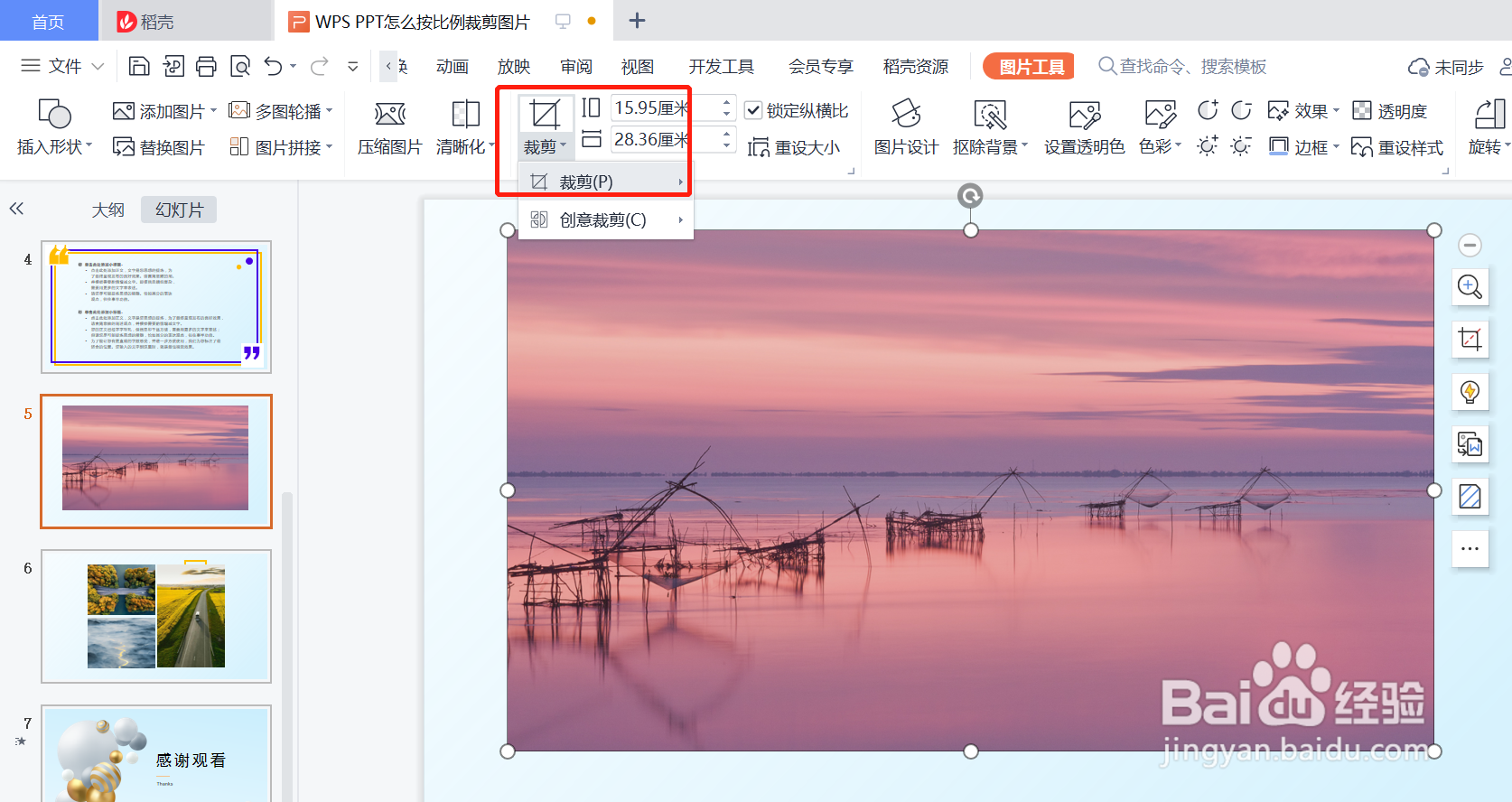
4、点击选择框顶部“按比例裁剪”页签,并选择裁剪比例;
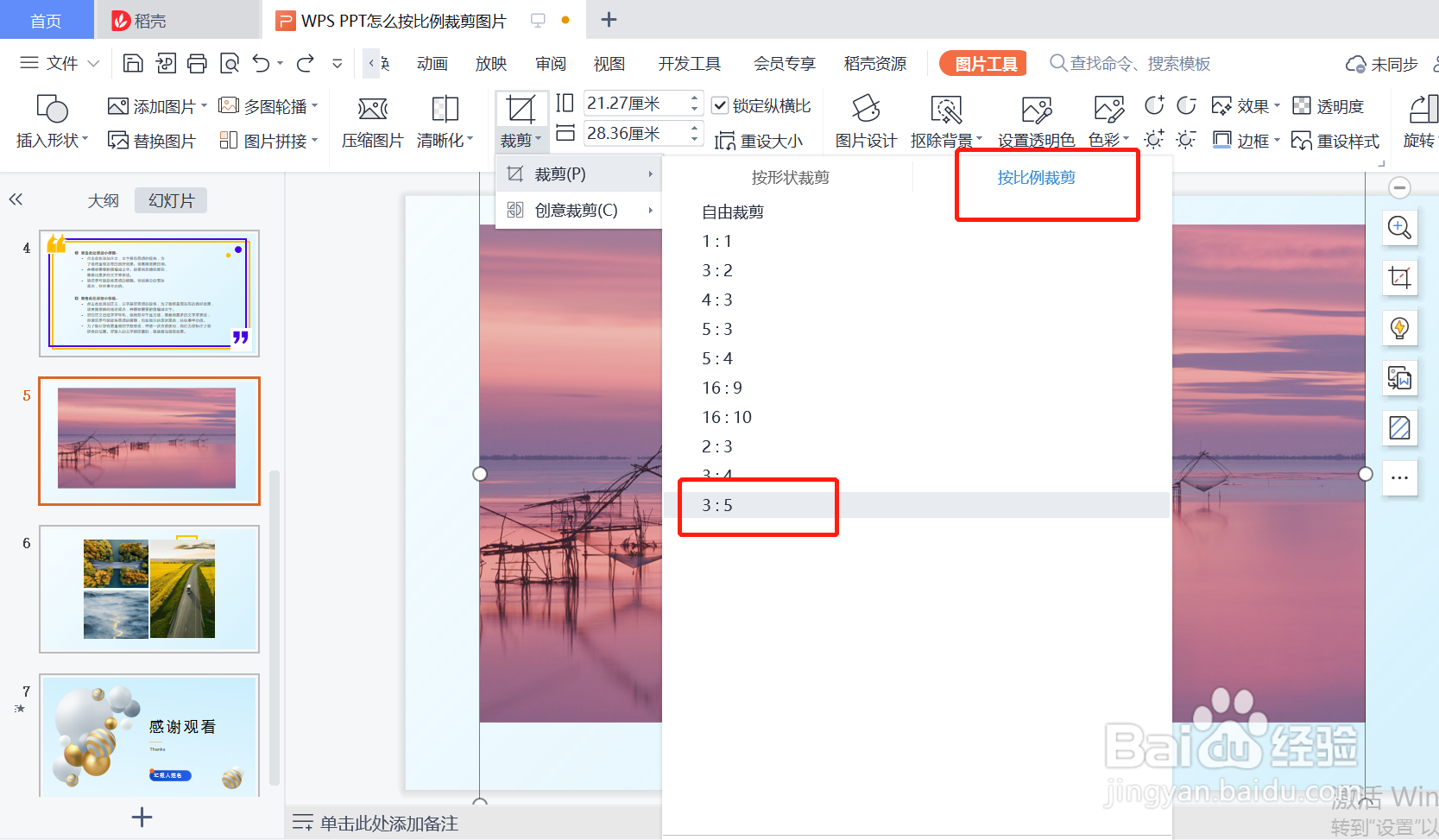
5、此时系统按选择比例显示裁剪图片预览图;
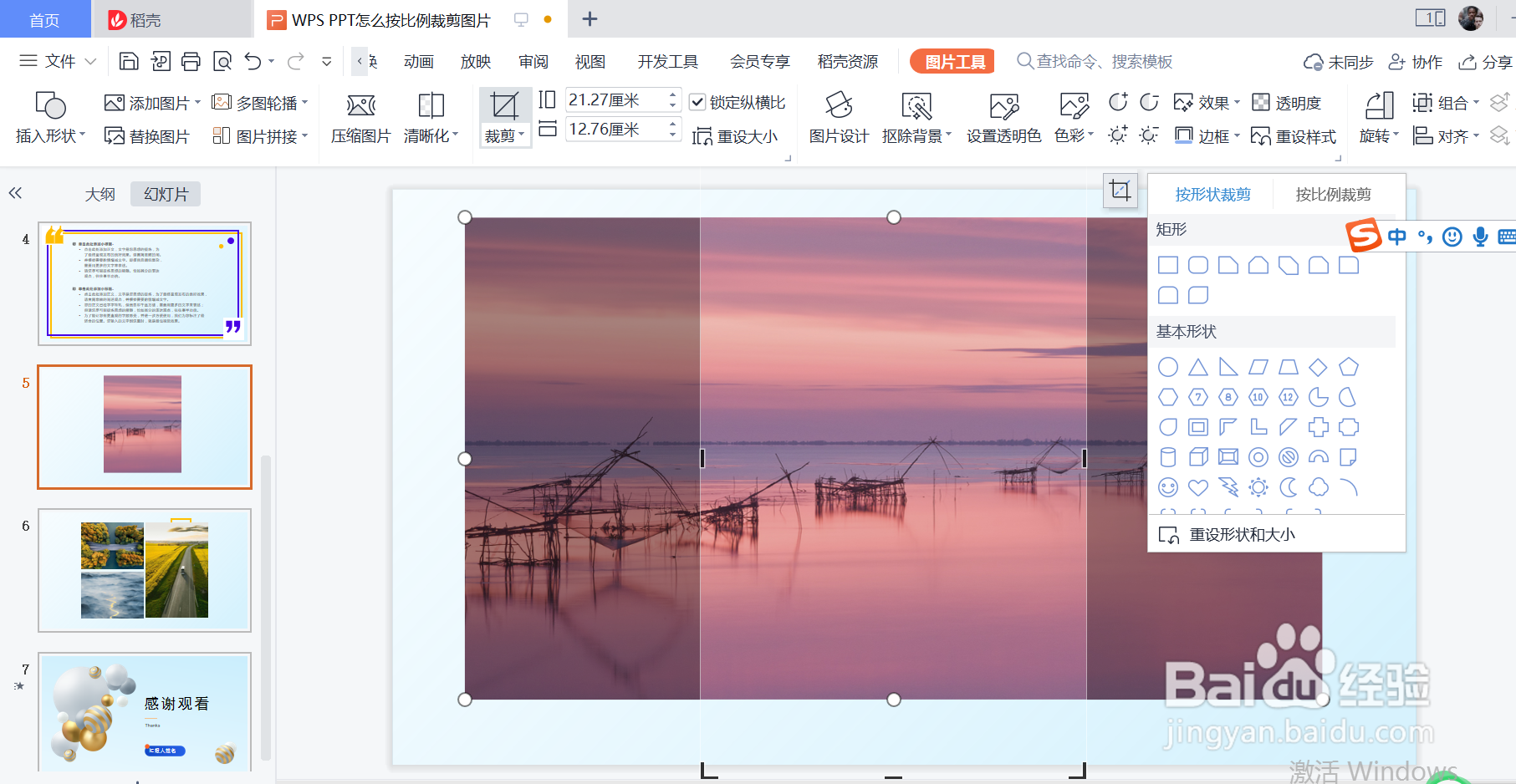
6、按“Enter”键即可完成裁剪。